Hvordan Lage Et Bilde Klikkbart I WordPress
når du kjører en blogg, publiserer du åpenbart mange innlegg med bilder eller bilder som viser noen forestillinger, hendelser, handlinger eller bestemte personer og produkter du markedsfører. Hvis du skriver om digitale produkter, maler, design, illustrasjoner, ebøker eller andre ting fra ulike elektroniske ressurser, må du selvfølgelig laste opp øyeblikksbilder og sannsynligvis koble dem til den opprinnelige kilden.
lenken du legger til, kan også omdirigere brukere til en annen side av bloggen din du vil at de besøkende skal lande på. Dette vil være den interne koblingen.
Hvorfor lage et bilde klikkbart I WordPress-innlegget ditt?
- hvis du oppretter en produktanmeldelse, kan du koble bildet til destinasjonssiden eller produktsiden der brukerne kan kjøpe det.
- hvis du skriver et salgsfremmende innlegg, kan du legge til en henvisningslenke i den. Så når en bruker klikker på et bilde, blir de omdirigert til siden der de kan registrere seg eller kjøpe et produkt som henvisning.
- hvis du tilbyr en freebie på bloggen din, for eksempel en ebok, kan du koble øyeblikksbildet av dekselet til pdf-filen med hele teksten i boken delt inn i kapitler.
- hvis du gjør bildet klikkbart, legger du bare til lenken til selve bildet, vil brukerne kunne åpne det enten i samme eller i den nye kategorien i full størrelse for å undersøke det i detalj.
Så hvordan lage et bilde klikkbart I WordPress?
Gå Til Innlegg -> Legg Til Nye eller velg et innlegg fra Innlegg -> Alle innlegg-menyen i admin dashbordet.
hvis du vil legge til et bilde i innlegget, klikker Du På Legg Til Media-knappen, velger en fil du vil sette inn fra mediebiblioteket og klikker På Sett Inn I Innlegg-knappen.
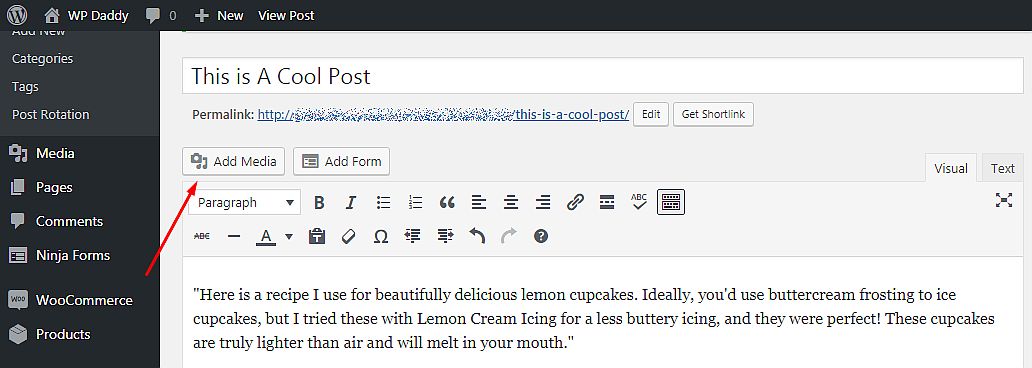
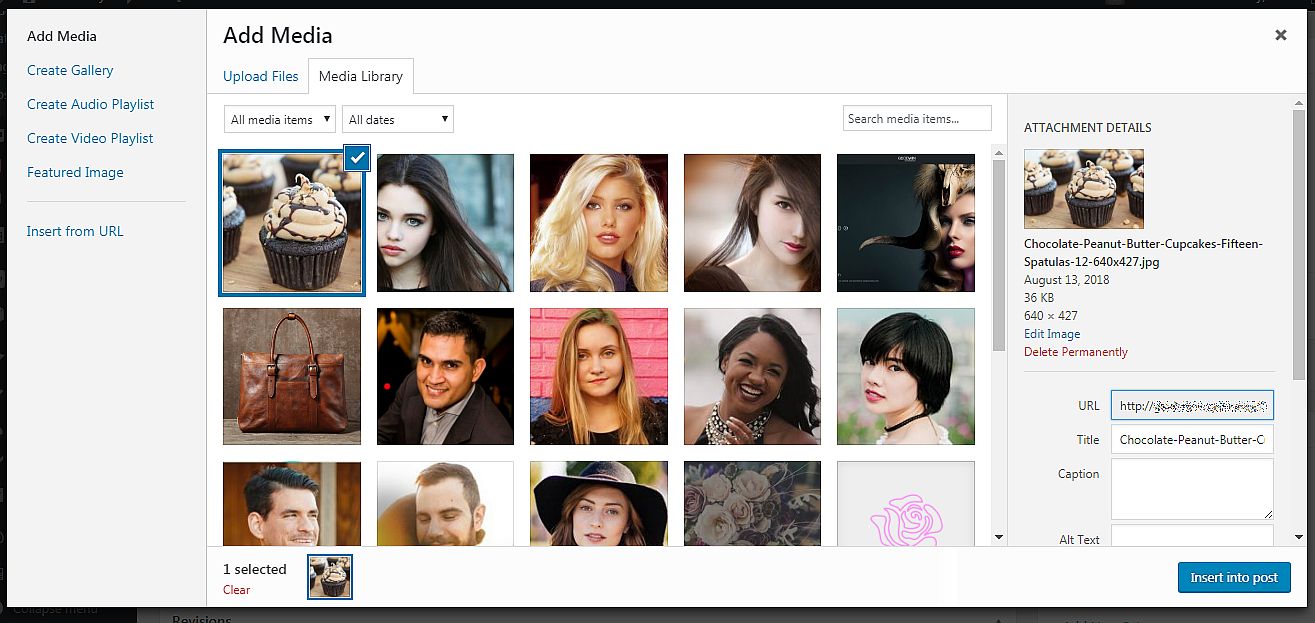
når bildet er lagt til, klikker du på det en gang og velger Sett inn / rediger lenke i visuell editor.
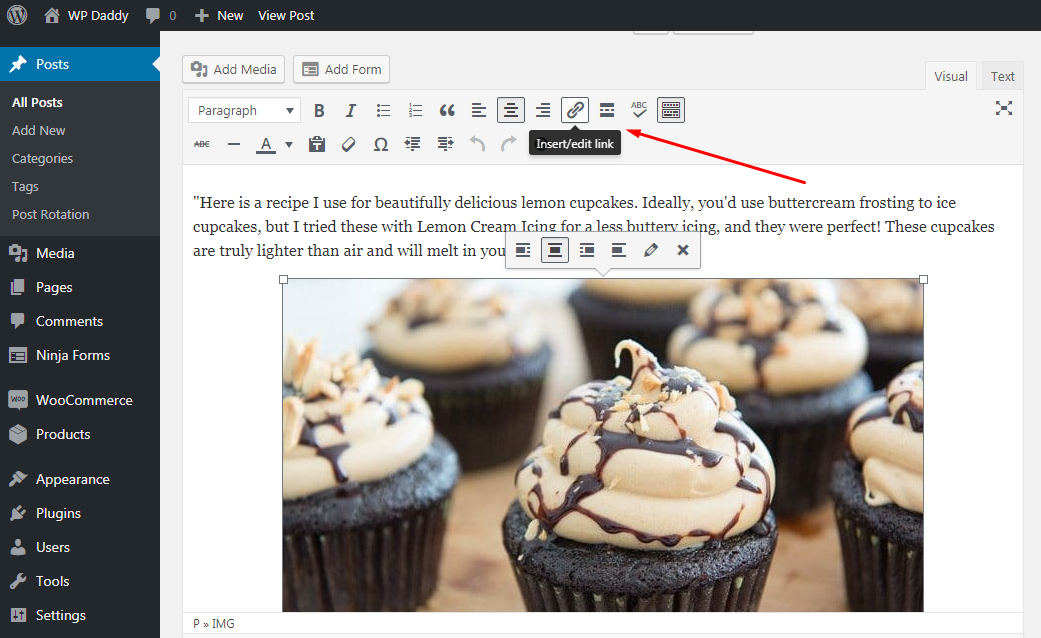
Sett inn bildekoblingen i korrespondent popup-feltet og klikk På Bruk-knappen.
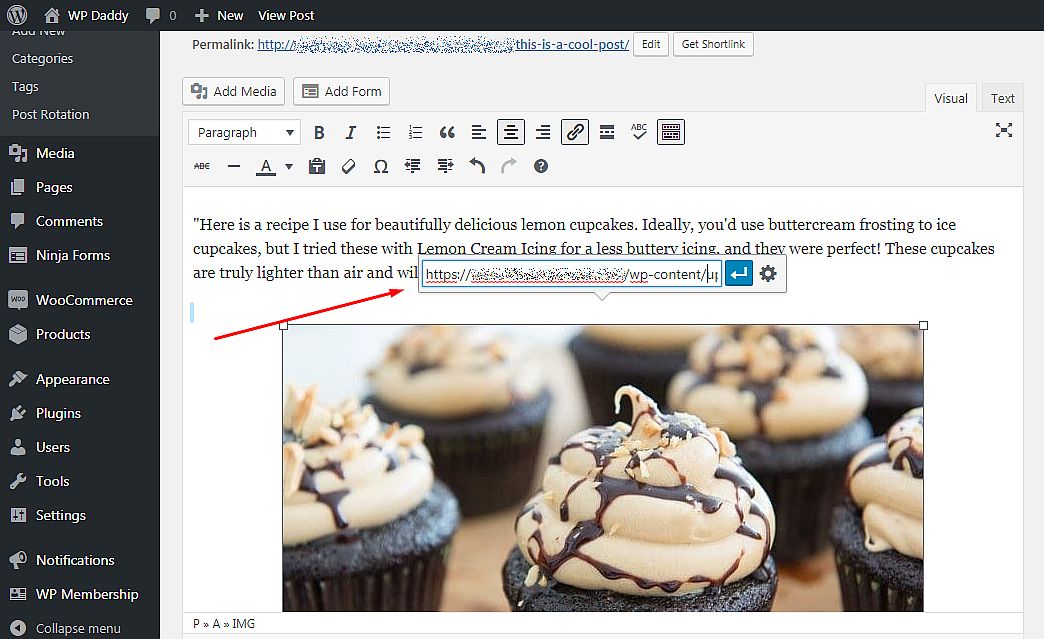
hvis du vil at bildekoblingen skal være åpen i en ny fane, klikker du på tannhjulikonet for å åpne Koblingsalternativer, merker av For ‘Åpne lenke i en ny fane’ og klikker På Oppdater-knappen.
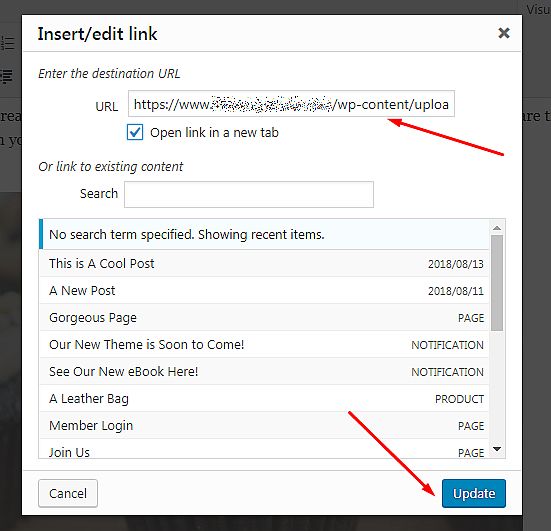
Det er alt! Nå kan du forhåndsvise utkastet ditt, publisere eller oppdatere og se innlegget ditt for å se bildet ditt live og sørge for at det virkelig er klikkbart.
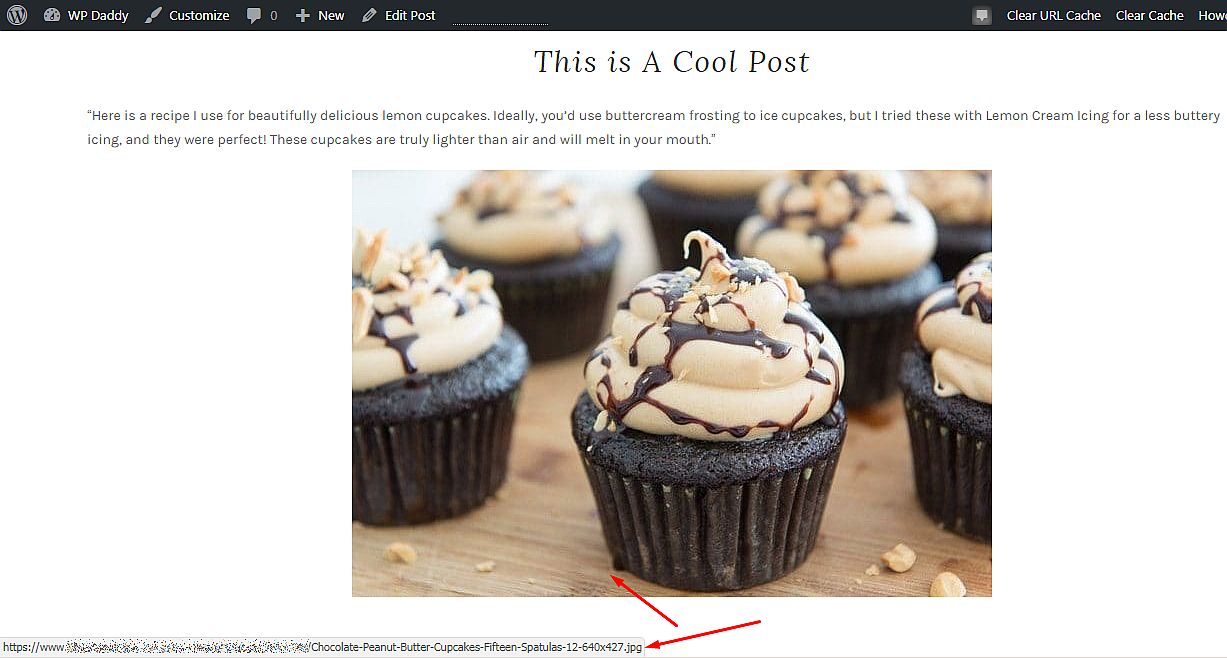
du kan også lese vår Veiledning Om Hvordan Du Forstørrer Bilder når Du Klikker hvis du vil at bildene dine skal være åpne i samme fane når du klikker.

Hei! Jeg er en erfaren forfatter som utforsker WordPress i mer enn 6 år. Jeg er glad for å dele min kunnskap og ideer med deg, og jeg håper du blir med meg.
Skål,
Melany H.




